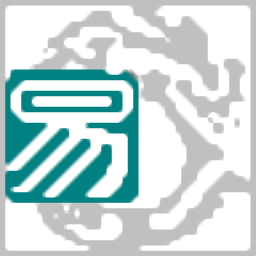图片大小批量修改器修改图片大小的方法
- 时间:2020-11-06 13:50
- 来源:下载吧
- 编辑:weijiayan
图片大小批量修改器是一款功能特别实用的图片大小批量修改工具,通过这款软件我们可以根据自己的需求来对图片的大小进行批量修改,比如在上传一些图片的时候如果上传的平台对图片大小有限制的话,我们就可以对上传的图片进行批量修改大小的操作。想必有很多用户会需要用到这个功能,只是不知道要如何操作图片大小批量修改器来进行修改,那么接下来小编就跟大家分享一下具体的操作方法吧,感兴趣的朋友不妨一起来看看这篇方法教程,希望这篇教程能够帮助到大家。
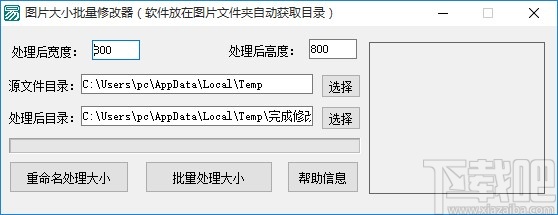
方法步骤
1.第一步我们打开软件之后,在界面中找到源文件目录这个选项,然后点击这个选项右边的选择这个功能按钮,选择想要修改大小的图片所在的文件夹。
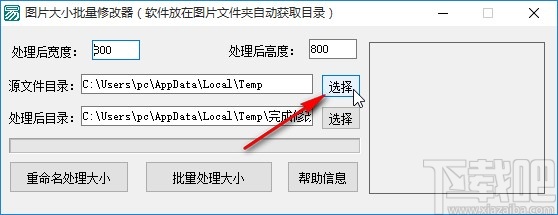
2.点击打开选择文件的界面之后,我们在其中找到想要批量修改大小的图片所在的文件夹之后,点击右下角的确定按钮。
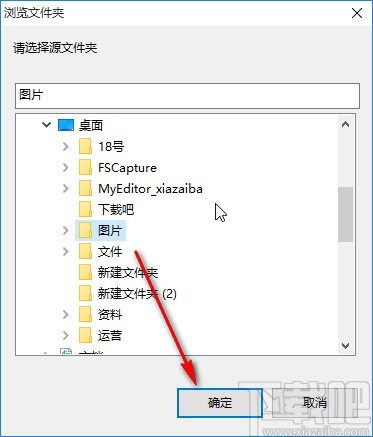
3.点击这个确定按钮之后,下一步在处理后目录这个选项的右边,点击选择按钮,点击之后可以设置批量修改大小之后的图片保存文件夹。
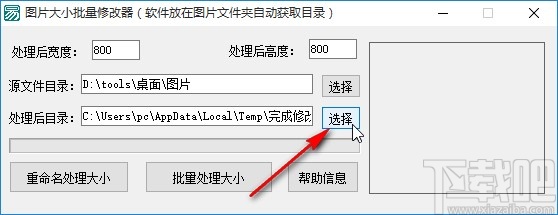
4.点击打开选择输出文件夹的界面之后,我们选中想要保存修改后的图片的文件夹,选中之后点击右下角的确定按钮即可。
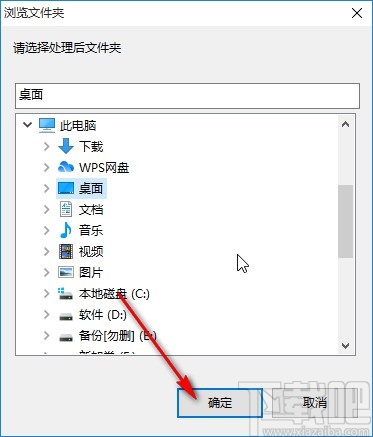
5.点击这个确定按钮之后,在界面中就可以根据自己的需求来设置想要修改的图片大小宽度和高度了,根据实际情况输入宽度和高度数值即可。

6.最后我们在设置好想要处理的宽度和高度之后,点击界面中的“批量处理大小”这个按钮,点击这个按钮之后即可开始批量处理图片。

使用上述教程中的操作方法我们就可以通过图片大小批量修改器这款软件来批量修改图片大小了,还不知道要如何操作的朋友可以试一试这个方法,希望能帮到大家。
最近更新
-
 淘宝怎么用微信支付
淘宝怎么用微信支付
淘宝微信支付怎么开通?9月5日淘宝公示与微信
- 2 手机上怎么查法定退休时间 09-13
- 3 怎么查自己的法定退休年龄 09-13
- 4 小红书宠物小伙伴怎么挖宝 09-04
- 5 小红书AI宠物怎么养 09-04
- 6 网易云音乐补偿7天会员怎么领 08-21
人气排行
-
 腾讯视频qlv格式转换成mp4图文教程(附一键转换工具)
腾讯视频qlv格式转换成mp4图文教程(附一键转换工具)
腾讯视频下载的视频格式为qlv,虽然无法通过格式工厂等视频格式转
-
 爱剪辑怎么给视频加字幕(超简单教程)
爱剪辑怎么给视频加字幕(超简单教程)
曾几何时给视频加字幕是一项非常专业的工作,不仅要用会声会影、
-
 秒拍视频怎么下载 秒拍视频下载到电脑教程
秒拍视频怎么下载 秒拍视频下载到电脑教程
秒拍视频因为有很多明星的自拍视频,以及其他各种视频还是非常火
-
 爱剪辑如何给视频打马赛克图文教程
爱剪辑如何给视频打马赛克图文教程
爱剪辑是一款免费易用的视频剪辑软件,那给视频打马赛克肯定是相
-
 3dmax如何安装?3dsmax2015超详细安装教程
3dmax如何安装?3dsmax2015超详细安装教程
3dmax如何安装?3dsmax2015是3dsmax系列目前的版本,不少3dsmax用
-
 Photoshop CS6 请卸载并重新安装该产品解决办法
Photoshop CS6 请卸载并重新安装该产品解决办法
安装完PhotoshopCS6后,打开失败提示:“请卸载并重新安装该产品
-
 照相馆照片照片处理软件 照相馆用的软件介绍
照相馆照片照片处理软件 照相馆用的软件介绍
很多朋友都在好奇照相馆用的都是什么软件?不仅可以裁剪寸照,还
-
 爱剪辑怎么调节视频速度 视频速度放慢/加快方法
爱剪辑怎么调节视频速度 视频速度放慢/加快方法
爱剪辑的调节视频速度功能,支持将视频速度调慢,将视频速度调快
-
 PS显示“不能完成请求因为程序错误”解决方法
PS显示“不能完成请求因为程序错误”解决方法
PS显示“不能完成请求因为程序错误”解决方法。大家在使用PS的时
-
 CAD字体显示问号怎么办 CAD打开文件字体显示问号怎么办
CAD字体显示问号怎么办 CAD打开文件字体显示问号怎么办
由于CAD至今出过N多个版本,而且还有相互之间的外挂软件,不同版